Müəllif:
John Stephens
Yaradılış Tarixi:
28 Yanvar 2021
YeniləMə Tarixi:
29 İyun 2024

MəZmun
Mavi Ekran və ya DURDURMA səhvləri, əks halda Ölümün Mavi Ekranı (BSOD) səhvləri olaraq da bilinir, xoşagəlməz hadisələrə səbəb ola bilər. Xəta mesajları demək olar ki, səhv olanı göstərmir və tez-tez təsadüfi olaraq verilir. Aşağıdakı təlimatları izləmək Ölümün Mavi Ekranına səbəb olan səhvləri diaqnoz edə və düzəldə bilər.
Addımlar
Metod 3: Problemi müəyyənləşdirin
Bu yaxınlarda bir şey dəyişdirib dəyişdirmədiyinizi yoxlayın. Mavi Ekranın səbəblərinin çoxu kompüter və ya donanım parametrlərindəki dəyişikliklərdir. Ümumiyyətlə yeni sürücülərin quraşdırılması və ya yenilənməsini əhatə edir. Sürücülər, sabit diskin Windows əməliyyat sistemi ilə əlaqə qurmasına imkan verən proqramdır. Kompüterinizdə bir bərpa nöqtəniz varsa, bunun kömək edib-etmədiyini yoxlamaq üçün yenidən yükləməyə cəhd edin, bəlkə də bəli, bəlkə də deyil.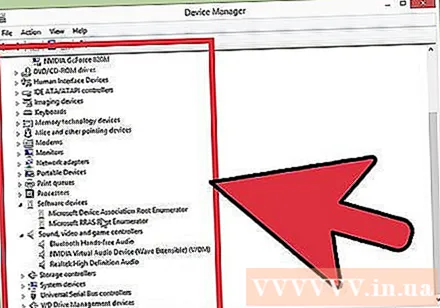
- Sonsuz sayda mümkün hardware konfiqurasiyası olduğundan sürücülər hər bir konfiqurasiya üçün yoxlanıla bilməz. Bu o deməkdir ki, bəzən bir sürücü hardware ilə əlaqə qurarkən ölümcül bir səhv edəcək.

Kompüterin daxili avadanlığını yoxlayın. Bəzən kompüterin içindəki zəif bir əlaqə Mavi Ekran səhvinə səbəb ola bilər. Kompüter ağacını açın və bütün kabellərin etibarlı şəkildə bağlandığını və düzgün quraşdırıldığını yoxlayın.- Bu bir laptop üçün daha çətin olacaq. Düzgün birləşdirildiklərindən əmin olmaq üçün sabit disk və RAM-i yoxlaya bilərsiniz. Kiçik başlı bir tornavida ilə sabit disk və RAM-in arxa qapağını çıxarın. Qaynaqlanmış hissələri möhkəm bir şəkildə onların keçidinə basın.

Kompüterinizin istiliyini yoxlayın. Həddindən artıq istilik aparatdakı nasazlığa səbəb ola bilər. Ən isti hissələrdən biri də qrafik kartıdır. İkinci səbəb CPU ilə əlaqəli ola bilər.- İstiliyi BIOS ekranında və ya Windows-dakı proqram vasitəsi ilə yoxlaya bilərsiniz.
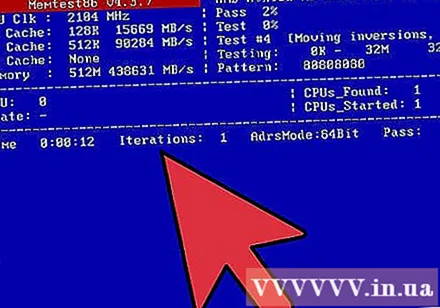
RAM-ı yoxlayın. Sistem qəzalarının ümumi səbəbi RAM-ın keyfiyyətsiz olmasıdır. RAM uğursuz olduqda, sistemin qeyri-sabit işləməsinə səbəb ola bilər. RAMinizi “memtest86” adlı bir proqramdan istifadə edərək yoxlaya bilərsiniz. Proqram pulsuz onlayndır və açılış CD-yə yazmaqla idarə olunur.- Kompüteri yenidən başladın və proqramı işə salın. Memtest proqramı avtomatik olaraq kompüterinizin yaddaşını yoxlamağa başlayacaq. Tamamlanması bir neçə dəqiqə çəkə bilər. Ən yaxşı nəticə üçün, tamamlamadan əvvəl bir neçə dəfə test edin. Memtest onları dayandırana qədər müddətsiz işləyəcək.
Sabit diski sınayın. Səhvləri taramaq və potensial səhvləri düzəltmək üçün sabit hüceyrə adındakı "chkdsk" funksiyasını işə salın. Sərt hüceyrə səhvləri, fayl kəsilməsinə görə Mavi Ekrana səbəb ola bilər. Chkdsk-i çalışdırmaq üçün Kompüterimi açın və taramaq istədiyiniz disk hüceyrəsini sağ vurun. Xüsusiyyətləri seçin.
- Xüsusiyyətlər ekranından Tools maddəsini seçin.
- Səhv yoxlanılır hissəsində İndi yoxlayın. Kompüteriniz sürücünü taramaq üçün yenidən yükləməyinizi xahiş edəcək.
Kompüterin lazımsız hissələrinin sökülməsi. Problemə səbəb olan amilləri daraltmanın bir yolu, kompüteriniz üçün lazımsız şeylərdən qurtarmaqdır. Bu yolla, günah həddini aşarsa, bunun əlaqəsiz hissələrdən biri olduğunu bilirsiniz.
- Masaüstü kompüterdə anakart, CPU, sabit disk, enerji təchizatı, RAM və klaviatura lazımdır. Monitörü monitorun anakart portuna qoşun (varsa) qrafik kartına qoşula bilməyəcəksiniz. Qüsur diaqnozu zamanı başqa şeylər də aradan qaldırıla bilər.
- Kompüter söküldükdən sonra yaxşı işləyirsə, səhv mesajı görünənə qədər hissəni yenidən əlavə edin. Bu, hansı cihazın kompüterinizi asmasına səbəb olduğunu bilməyə kömək edəcəkdir.
- Bu metod noutbuklara tətbiq olunmur, çünki onları bir-birindən ayıra bilməzsiniz.
Metod 3-dən 2: Hadisə Hesabatlarının Təhlili
Kompüterinizi Ölümün Mavi Ekranında fasilə verməyə qurun. Mavi ekran məzmununu yoxlamaq üçün bir fürsət tapmadan ümumiyyətlə kompüter yenidən başladır. Lazımi məlumatları kopyalaya bilmək üçün kompüteri Mavi Ekranda dayandırmaq lazımdır.
- Sistem Xüsusiyyətlərini açın. Windows-un hər hansı bir versiyasında Sistem Xüsusiyyətləri pəncərəsini açmaq üçün klaviaturanızdan Windows düyməsinə + Pause / Break düymələri kombinasiyasına basın.
- Qabaqcıl Sistem Ayarları nişanını seçin. Windows XP istifadəçiləri Qabaqcıl Sistem Ayarları bölməsində mövcud olacaq.
- Qabaqcıl nişanın Başlanğıc və Qurtarma hissəsindəki Ayarlar düyməsini vurun.
- "Sistem uğursuzluğu" bölməsinin altındakı "Avtomatik olaraq yenidən başladın" üçün onay qutusunun işarəsini götürün. Dəyişiklikləri saxlamaq üçün Tətbiq et düyməsini vurun. Növbəti dəfə kompüteriniz Ölümün Mavi Ekranı ilə qarşılaşdıqda, sistemi yenidən yükləyənə qədər onu göstərəcəkdir.
Sistem yenidən çökəndə. Mavi ekran yenidən görünür, qısa müddətdə ekrandan aşağıdakı məlumatları qeyd edir. Verilənləri bir axtarış motoruna daxil edin və hansı cihazın və ya proqramın səhv mənbəyi ola biləcəyini görün.
- "Problemin yaranmasına aşağıdakı fayllar səbəb olur:" Ekranda yazılmış səhv mesajları ilə yanaşı sənədlərin qeydləri də göstərilir.
- "DUR:" STOP mesajından sonra kod sətrini kopyalayın.
Metod 3-dən 3: Problemi həll edin
Təhlükəsiz rejim ekranında önyükleme. Mavi Ekran səhvinə görə Windows açılmırsa, səhvini düzəltmək üçün Təhlükəsiz Modu ekranına yükləməyə çalışın. Kompüter açıldıqda, Window açılış funksiyası görünənə qədər F8 düyməsini dəfələrlə basın. Kompüterinizin Windows versiyasına dərin giriş əldə etmək üçün "Şəbəkə ilə Təhlükəsiz Modu" seçin. Sürücü Menecerinə, internetə və digər sistem alətlərinə giriş imkanı verir.
Virus tarama proqramını işə salın. Bəzən viruslar və zərərli kodlar Mavi Ekrana görə məsuliyyət daşıyır. Ən son antivirus proqramını quraşdırdığınızdan əmin olun və probleminizə səbəb ola biləcək bir şey üçün bütün sisteminizi tarayın.
Windows-un Təmir Quraşdırma funksiyasını yerinə yetirin. Bu, yalnız sistem fayllarını kompüterinizə kopyaladığı üçün Windows əməliyyat sistemini tamamilə yenidən qurmağın ən sürətli alternatividir. Lazımi bir Windows faylı kəsildikdə və kompüterdəki səhvin səbəbi olduqda bu faydalı bir yoldur.
- Hata düzəltməsini həyata keçirmək üçün Windows diskini daxil edin və diskdən başladın. Ayarlar menyusundan Quraşdırmanı Təmir et seçin. Windows köhnə Windows sənədlərini siləcək və yeniləri ilə əvəz edəcək. Heç bir şəxsi məlumat itirməyəcəksiniz.
Sürücülərə qayıt. Problemin səbəbi donanımsa, ilk cəhd etməyiniz sürücüləri nəzərdən keçirməkdir. Bu, sürücünün idarəetmə qabiliyyətinə malik, ziddiyyətləri aradan qaldırmağa qadir olan köhnə bir versiyasını quraşdıracaqdır.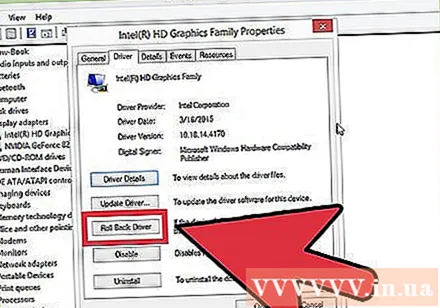
- Cihaz Menecerini açın. Başlanğıc Menyusunu açaraq və Kompüter / Kompüterim düyməsini sağ vurmaqla əldə edə bilərsiniz. Xüsusiyyətlər, sonra Cihaz Meneceri. Pəncərə 8-də Windows düyməsinə + X basın və siyahıdan Cihaz Meneceri seçin.
- Bərpa etmək istədiyiniz aparatı seçin. Onları tapmaq üçün kateqoriyanı genişləndirə bilərsiniz. Nişanı sağ vurun və Xüsusiyyətlər seçin.
- Sürücü nişanını seçin. Geri Sürücüyü seçin və bərpa etmək istədiyinizi təsdiqləyin.
- Kompüterinizi həmişəki kimi istifadə etməyə davam edin. Sürücü bərpa edildikdən sonra, xətanın yenidən ortaya çıxdığını təsdiqləmək üçün kompüterinizi istifadə etməyə davam edin. 'Ən son versiya çıxana qədər sürücü yenilənmir.
Windows yeniləmələrini bərpa edir. Sürücülərin bərpası problemi həll etmirsə, əvvəlki bir versiyanı bərpa edib Windows-u yenidən qurmağı düşünün. Windows yeniləməsinin Mavi Ekran səhvindən məsul olub olmadığını aşkarlamağa kömək edəcəkdir.
- Sistem Geri Yüklə açın. Başlat menyusu axtarış qutusunu axtararaq Sistem Geri Yükləməsini aça bilərsiniz. Proqramı açın və səhvlə qarşılaşmadan əvvəl tarixi seçin.
- Bütün yeniləmələri və parametrləri o zaman damğasına qaytaracaq, əlavə edilmiş yeniləmələrin aradan qaldırılması üçün çox təsirli olacaq. Yeniləmələrin kompüter probleminizə səbəb olduğunu aşkar etmək üçün bunlardan istifadə edin.
Sabit disk yerini təmizləyin. Windows-un sürücüsünə quraşdırmaq üçün kifayət qədər yeri yoxdursa, sistemdə bir arızaya səbəb ola bilər. Sabit disk yerinizin 15% -dən azına sahibsinizsə, lazımsız faylları və proqramları köçürün.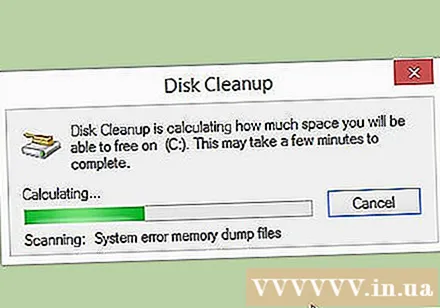
Yeni yeniləmələr və yeni sürücülər tətbiq edin. Yeniləmələri bərpa etmək və sürücülər işə yaramırsa, ən son versiyanı quraşdırmaq və (maşınınıza quraşdırılmamışsa) yeniləmək səhvini düzəldə bilər. Mövcud yeni bir sistem və ya hardware yeniləməsinin olub olmadığını görmək üçün Windows Update proqramını yoxlayın.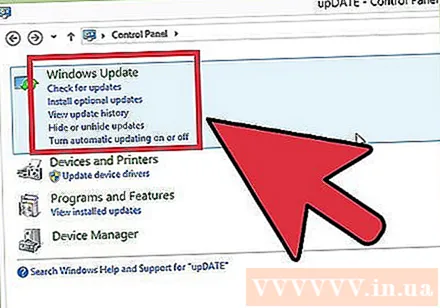
- Başlat düyməsini vurun və "Windows Update" axtarın. Windows 8-də Windows düyməsini basın və "Windows Update" yazmağa başlayın.
Windows'u yenidən qurun. Səhvi izləyə bilmirsinizsə, kompüterinizi yenidən qurmağın bir yolu olaraq Windows-u qura və tamamilə yenidən qurmağa cəhd edə bilərsiniz. Quraşdırma zamanı sabit disk tamamilə silinə biləcəyi üçün bütün vacib sənədlərinizin əvvəlcədən yedəkləndiyinə əmin olun.
- Mavi Ekran səhvinə sabit disk səhvinin kiçik bir hissəsi səbəb olursa, Windows-u yenidən quraşdırmaq problemi həll edə bilməz. Bu hissəni tapıb dəyişdirməlisiniz.
Arızalı avadanlığı dəyişdirin. Sürücüyü yoxlamaq və yenidən yeniləmək problemi həll etmirsə, donanımı çıxarıb dəyişdirməlisiniz. Bir noutbukda RAM və sabit diskdən başqa bir şeyin dəyişdirilməsi bundan daha çətin və daha bahalı ola bilər.
- RAM testi yaddaş səhvinin olduğunu göstərirsə, yeni bir RAM çubuğunu ən qısa müddətdə dəyişdirməlisiniz.
- Sabit disk taraması sabit diskdə uğursuz nəticələr verirsə, məlumatlarınızı yedəkləməlisiniz və yeni bir sabit disk quraşdırmalısınız. Windows həmin sürücüyə quraşdırılıbsa, Windows-u yenidən qurmalı olacaqsınız.
- Qrafik kartı əvəz edə bilmirsə, bahalı ola bilər. Bir laptop üçün bu demək olar ki, mümkün deyil. Masaüstü kompüter üçün maşını açın və köhnə qrafik kartını yenisinə dəyişdirin.
Məsləhət
- DURDURMA xətası görünəndə əvvəlcə lazımi avadanlıqdan istifadə edərək kompüteri işə salmağa çalışın. Kompüteriniz uğurla yüklənirsə, komponentləri yenidən quraraq və ya yeniləyərək donanım sürücülərini düzəltməyə çalışın.
Xəbərdarlıq
- Texniki yardım olmadan qeyd defteri və ya başlanğıc proqramlarını dəyişdirməyin.
- Son bir yaxşı konfiqurasiyanı bərpa etmədən və ya bir diaqnostik proqramı işə salmadan əvvəl məlumatlarınızı Təhlükəsiz Modu xaricindəki bir sürücüyə ehtiyat edin.



